Einführung
Das Starten eines Apple-Computers, ob Desktop oder Laptop, sollte einfach sein, aber angesichts der Vielzahl von Modellen kann es für neue Benutzer manchmal herausfordernd sein. Dieser Leitfaden führt Sie durch die wesentlichen Schritte zum Einschalten verschiedener Apple-Computermodelle, einschließlich der Ersteinrichtung und allgemeiner Tipps zur Fehlerbehebung.

Ihren Apple-Computermodell identifizieren und für die Einrichtung vorbereiten
Das Wissen um Ihr Apple-Computermodell hilft dabei, die richtigen Schritte zum Einschalten zu befolgen. Lassen Sie uns darauf eingehen, wie Sie die Modelle unterscheiden und sich auf die Einrichtung vorbereiten können:
Desktop-Modelle
Die Desktop-Modelle von Apple umfassen den iMac, Mac Mini und Mac Pro. Der iMac verfügt über ein All-in-One-Design, während der Mac Mini und Mac Pro eher traditionelle Setups sind, die externe Monitore erfordern.
Laptop-Modelle
Die Laptops von Apple umfassen das MacBook, MacBook Air und MacBook Pro. Diese Modelle sind schlank, tragbar und verfügen über integrierte Displays und Tastaturen.
Zubehör und Kabel
Stellen Sie sicher, dass Sie alle erforderlichen Zubehörteile wie Netzkabel, Adapter und Peripheriegeräte wie Tastaturen und Mäuse haben. Diese sind für die Einrichtung Ihres Apple-Computers unerlässlich.
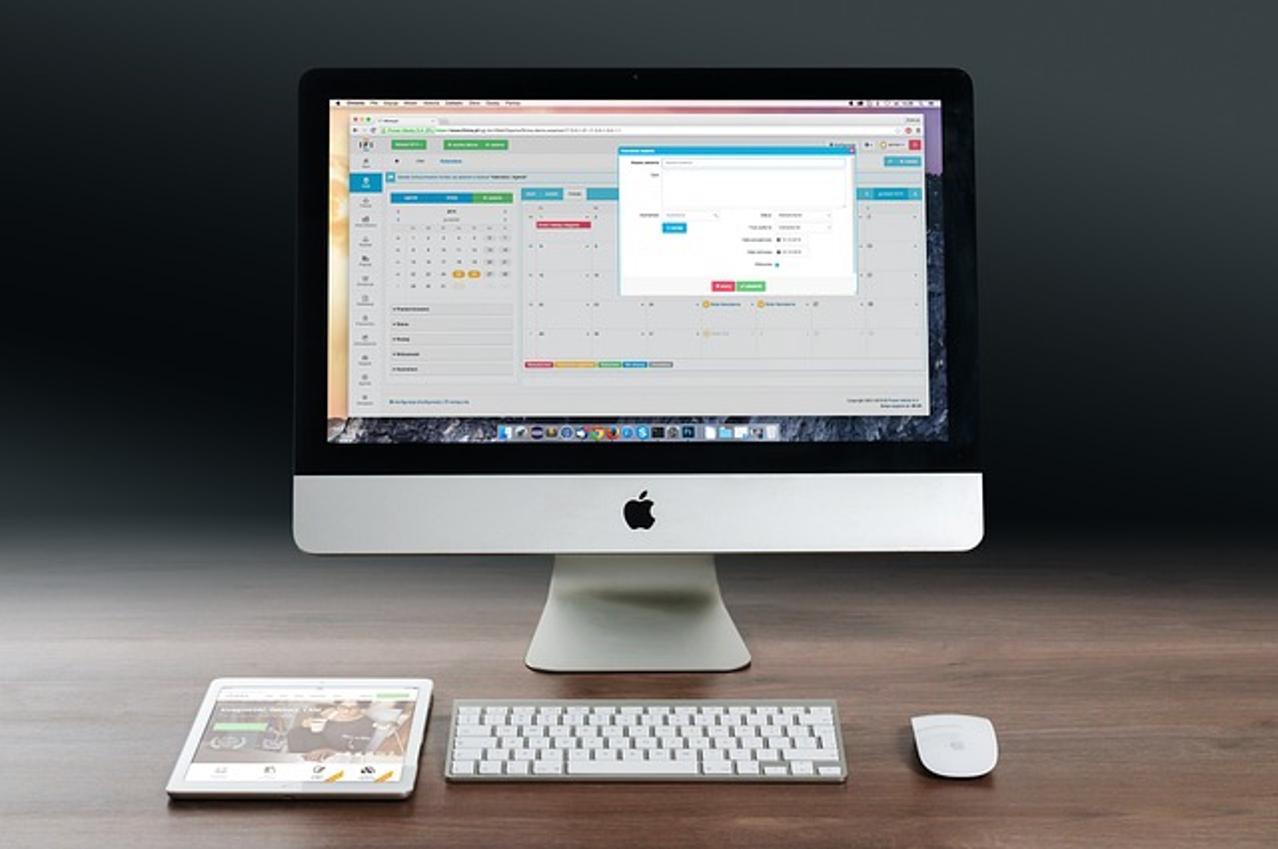
So schalten Sie Desktop-Apple-Computer ein
Das Einschalten von Desktop-Apple-Computern variiert leicht zwischen den Modellen:
iMac
- Netzkabel einstecken: Stecken Sie das Netzkabel in die Rückseite des iMac und das andere Ende in eine Steckdose.
- Netztaste lokalisieren: Finden Sie die Netztaste auf der Unterseite des iMac-Bildschirms, auf der linken Seite, wenn Sie nach vorne schauen.
- Drücken und halten: Drücken und halten Sie die Netztaste einige Sekunden lang, bis Sie den Startton hören oder das Apple-Logo sehen.
Mac Mini
- Mit Display verbinden: Verbinden Sie Ihren Mac Mini mit einem Display über ein HDMI- oder Thunderbolt-Kabel.
- Peripheriegeräte anschließen: Schließen Sie eine Tastatur und Maus an die USB-Ports an.
- Netzkabel: Stecken Sie das Netzkabel in den Port auf der Rückseite des Mac Mini.
- Netztaste drücken: Drücken Sie die Netztaste auf der Rückseite des Mac Mini.
Mac Pro
- Mit Display verbinden: Verwenden Sie ein HDMI- oder DisplayPort-Kabel, um den Mac Pro mit einem Monitor zu verbinden.
- Peripheriegeräte einrichten: Schließen Sie eine Tastatur und Maus an die USB-Ports an.
- Netzstecker einstecken: Stecken Sie das Netzkabel in den Mac Pro und dann in eine Steckdose.
- Netztaste: Drücken Sie die Netztaste auf der Vorder- oder Rückseite, je nach Modell.
So schalten Sie Laptop-Apple-Computer ein
Hier ist eine Schritt-für-Schritt-Anleitung zum Einschalten verschiedener Apple-Laptop-Modelle:
MacBook
- Deckel öffnen: Durch einfaches Öffnen des Deckels kann das MacBook automatisch gestartet werden.
- Netztaste: Wenn nötig, drücken Sie die Netztaste in der oberen rechten Ecke der Tastatur.
MacBook Air
- Deckel öffnen: Durch Öffnen des Deckels wird das MacBook Air oft aufgeweckt.
- Netztaste oder Touch ID: Bei Modellen mit Touch ID kann das Drücken dieser Taste das Gerät einschalten. Andernfalls verwenden Sie die Netztaste auf der Tastatur.
MacBook Pro
- Deckel öffnen: Durch Öffnen des Deckels kann das MacBook Pro gestartet werden.
- Netztaste oder Touch ID: Drücken Sie die Netztaste oder die Touch ID-Taste, um den Laptop einzuschalten.

Erststart und Einrichtung
Nach dem Einschalten Ihres Apple-Computers durchläuft er einen ersten Startvorgang:
- Startton: Hören Sie auf das Apple-Startgeräusch, ein Signal dafür, dass Ihr Computer korrekt startet.
- Apple-Logo: Das Apple-Logo erscheint, gefolgt von der Ladeleiste.
- Einrichtungsassistent: Befolgen Sie die Anweisungen auf dem Bildschirm des Einrichtungsassistenten, um Sprache, WLAN, Apple-ID usw. zu konfigurieren.
Fehlerbehebung bei häufigen Problemen
Manchmal können Probleme beim Einschalten Ihres Apple-Computers auftreten. Hier sind häufige Probleme und Lösungen:
Probleme mit der Stromverbindung
- Steckdose überprüfen: Stellen Sie sicher, dass die Steckdose funktionsfähig ist.
- Sichere Verbindungen: Überprüfen Sie, ob alle Netzkabel fest eingesteckt sind.
- SMC zurücksetzen: Setzen Sie den System Management Controller (SMC) auf Macs mit spezifischen Tastenkombinationen zurück.
Display- und Monitorprobleme
- Verbindungen überprüfen: Stellen Sie sicher, dass das Displaykabel fest angeschlossen ist.
- Richtigen Eingang auswählen: Stellen Sie sicher, dass der externe Monitor auf die richtige Eingangsquelle eingestellt ist.
- Helligkeitseinstellungen: Passen Sie die Helligkeit an, um sicherzustellen, dass das Display nicht abgedunkelt ist.
Probleme mit Batterie und Aufladen
- Ladegerät überprüfen: Stellen Sie sicher, dass das Ladegerät korrekt eingesteckt und funktionsfähig ist.
- Batterieanzeige: Achten Sie auf eine Anzeige (z. B. ein Licht), dass der Laptop aufgeladen wird.
- SMC zurücksetzen: Setzen Sie den SMC zurück, da dies einige Ladeprobleme lösen kann.
Erweiterte Energieeinstellungen und Tipps
Effizientes Management der Energieeinstellungen Ihres Apple-Computers kann die Leistung und Langlebigkeit verbessern:
Energiemodi-Einstellungen
Passen Sie die Einstellungen in den Systemeinstellungen an, um Schlafmodus, Display-Dimmen und andere Energiesparoptionen zu verwalten.
Verwendung von Tastenkombinationen
- Ein-/Ausschalten: Verwenden Sie ‚Control + Command + Auswurf‘, um den Computer schnell herunterzufahren.
- Schlafmodus: Durch Drücken von ‚Command + Option + Auswurf‘ wird der Computer in den Schlafmodus versetzt.
Zubehör von Drittanbietern
Investitionen in Zubehör von Drittanbietern wie fortschrittliche Steckdosenleisten oder Notstromversorgungen können Ihren Apple-Computer vor Überspannungen und Stromausfällen schützen.
Fazit
Das Verständnis, wie Sie Ihren Apple-Computer einschalten, ist für eine nahtlose Erfahrung unerlässlich. Dieser Leitfaden umfasst Schritte für jedes Modell sowie Tipps zur Fehlerbehebung bei häufigen Problemen.
Häufig gestellte Fragen
Was soll ich tun, wenn mein Apple-Computer nicht einschaltet?
Überprüfen Sie alle Stromverbindungen, setzen Sie den SMC zurück und stellen Sie sicher, dass die Peripheriegeräte richtig angeschlossen sind.
Wie starte ich meinen Apple-Computer im abgesicherten Modus?
Schalten Sie den Computer aus, schalten Sie ihn dann wieder ein und halten Sie die Umschalttaste gedrückt, bis der Anmeldebildschirm erscheint.
Kann ich meinen Apple-Computer mit Sprachbefehlen einschalten?
Derzeit unterstützen Apple-Computer das Einschalten über Sprachbefehle nicht. Es kann jedoch Sprachsteuerung für verschiedene Funktionalitäten innerhalb des Betriebssystems eingerichtet werden.
